了解如何使用工項編碼工具來協助加快模型的標註。
什麼是工項編碼?
 標註元素,然後在圖紙或圖面旁邊使用圖例
標註元素,然後在圖紙或圖面旁邊使用圖例  ,指出每個數字所代表的內容。這可以將標註所需的大量文字全部放在一個位置,因此在需要時比較容易進行手寫和/或變更。
,指出每個數字所代表的內容。這可以將標註所需的大量文字全部放在一個位置,因此在需要時比較容易進行手寫和/或變更。
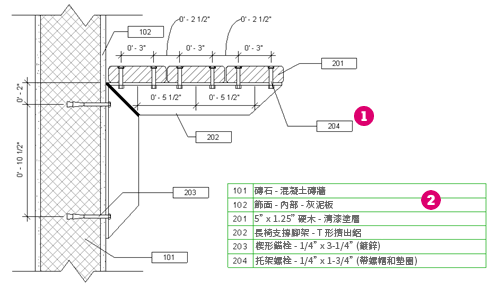
CAD 推出後,就不太需要工項編碼了,因為放置和編輯文字變得更容易。工項編碼較少使用,因為在閱讀圖面時,工項編碼可能會讓人混淆。將文字註釋直接放在圖面中的元素旁邊,閱讀圖面的使用者不必查看圖例就能找到值。現在,BIM 工作流程和資料是每個 Revit 族群的一部分,您可以再次查看工項編碼。
為什麼要使用衍生式設計?
每個人都想提高生產力。標註圖面可能會花費很長時間,使用 Revit 中的工項編碼工具可讓此程序更有效率。每個族群在「類型參數」下,都包含「工項編碼」的參數,做為其識別資料的一部分。當您對此參數指定值時,可以為元素加上標籤,並自動將此值讀入標籤。讓人們無法使用工項編碼工具的原因是因為必須事先設定工項編碼工具,才能最大化效率。如果工項編碼值為空白 (如同預設族群中一樣),您必須為模型中的每個元素指定值。為您最常用的元素設定工項編碼值所花費的時間,可能會讓工項編碼成為標註專案的有用工具。
考慮工項編碼的另一個原因是,能夠更輕鬆地標準化標註以及處理規格和標註的變更。指定給族群的工項編碼值來自工項編碼文字檔。此外部檔案更易於管理和標準化。如果所有專案都使用相同的工項編碼檔案,您就可以確保所有註釋在出現時都一致。如果您需要變更註釋的閱讀方式,請變更工項編碼檔案並重新載入。模型中使用該工項編碼值的所有位置,都將更新為工項編碼檔案中的新值。
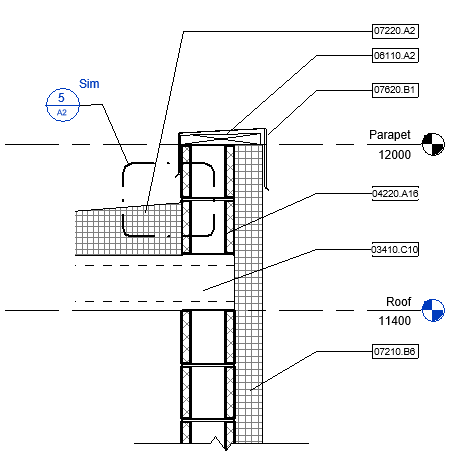 |
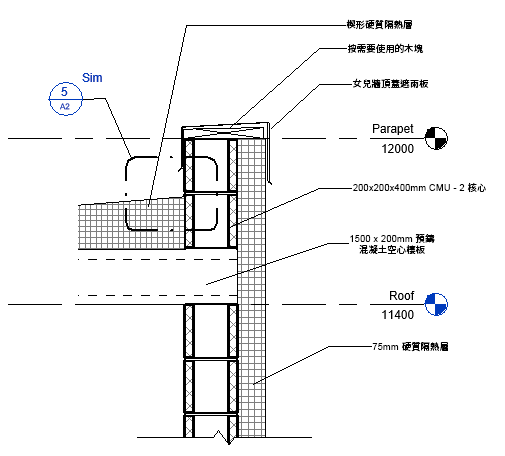 |
將工項編碼加入視圖
- 按一下「標註」頁籤
 「標籤」面板
「標籤」面板  「工項編碼」下拉式清單,然後選取工項編碼類型 (「元素」、「材料」或「使用者」)。
「工項編碼」下拉式清單,然後選取工項編碼類型 (「元素」、「材料」或「使用者」)。
- 在「性質」選項板上:
- 在類型選取器中,選取工項編碼型式 (「編號」、「編號 - 加框 [大或小] 或「文字」)。
- 選取「引線」勾選方塊可展示或隱藏工項編碼標籤引線。
- 指定工項編碼標籤方位 (水平或垂直)。
- 在繪圖區域中,按一下相關元素或材料以指出要貼標籤的元素。此位置將顯示一個箭頭。
- 按一下引線第一個區段的第二個點。
- 按一下引線第二個區段末端的最後一個點,以及工項編碼標籤的位置。
如果已為參數工項編碼輸入元素或材料值,則該值會自動顯示在標籤中。否則,將開啟「工項編碼」對話方塊,您可以在其中選取工項編碼值。
影片:放置和編輯元素工項編碼
工項編碼文字檔
工項編碼在以定位字元分隔的文字檔中定義。您可以使用 Microsoft® Excel 或類似的試算表應用程式來管理資料,然後將其匯出為以定位字元分隔的檔案格式。
文字檔案的第一個部分會保留供主標題/品類 (父系值) 使用。檔案的其餘部分將會供子標題/品類 (子系值) 使用。以定位字元分隔的檔案,需要使用 Tab 鍵,以在資料項目之間建立空格。
在 Revit 目前的專案工作階段中無法使用對工項編碼表格所做的變更。在專案關閉後重新開啟,或從「工項編碼設定」對話方塊重新載入檔案時,變更將生效。
以下是展示格式的部分工項編碼檔案範例。這說明分區 11 的項目,其中有兩個品類和一個子品類。建立您自己的自訂工項編碼檔案時,如果需要,可以建立任意數目的品類和子品類。
範例工項編碼文字檔
CSI 主要品類/標題 (父系值)
11000 [定位字元] 分區 11 - 設備
CSI 主要格式 sSb-品類/標題 [定位字元] 子品類/標題描述 [定位字元] CSI 主要格式主要品類/標題值 (父系值)
11060 [定位字元] 劇院及舞台設備 [定位字元] 11000
11061 [定位字元] 隔音殼體 [定位字元] 11000
子品類的子品類
11060.A1 [定位字元] 平衡裝置 [定位字元] 11060
影片:編輯工項編碼文字檔
其他注意事項
為了最有效地執行工項編碼工作流程,我們假設模型中的族群已指定工項編碼值。如果已指定值,則使用工項編碼可以非常快速地標註模型視圖。如果族群缺少工項編碼值,當您放置標籤時,必須選擇工項編碼值,這會顯著降低您的速度。
評估工項編碼是否適合您時,請了解您必須事先投入一些精力指定工項編碼值,並根據您的需要調整工項編碼檔案。請在整體工作流程中,考慮使用一致的工項編碼值來維護資源庫和樣板。您必須在專案工作之外進行一些管理,才能對專案最有效地使用工項編碼。
本主題中描述的工作流程假設您使用的是元素工項編碼。您也可以對材料使用工項編碼,或建立以使用者為基礎的工項編碼。工作流程類似,但在將工項編碼套用到模型中元素的方式略有不同。